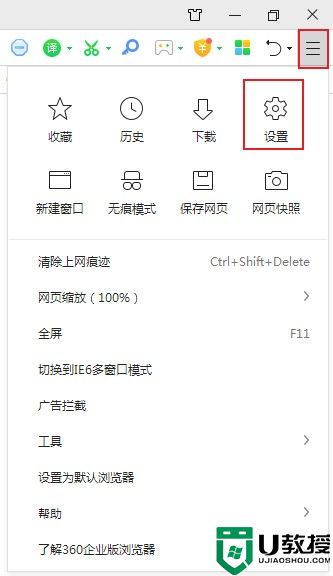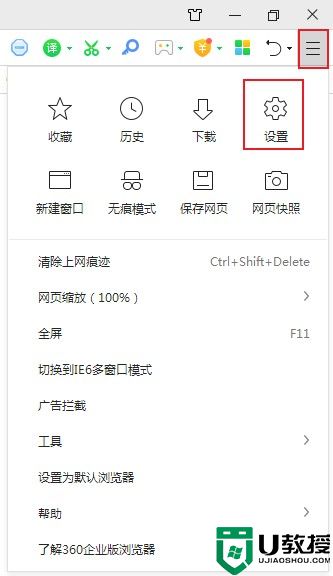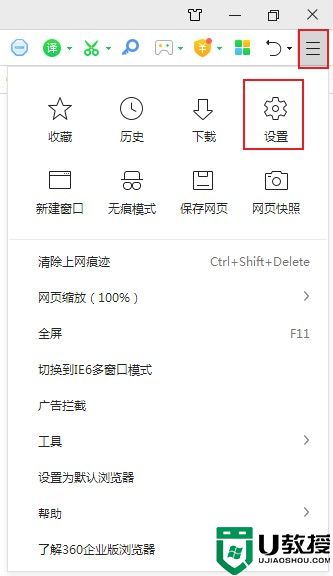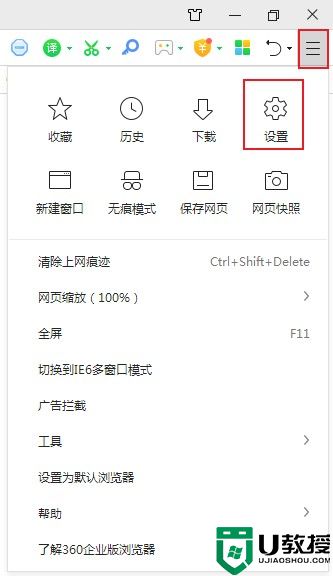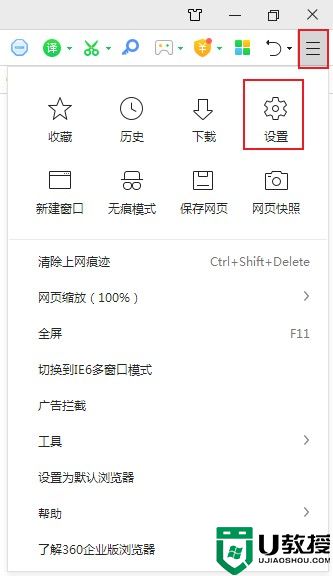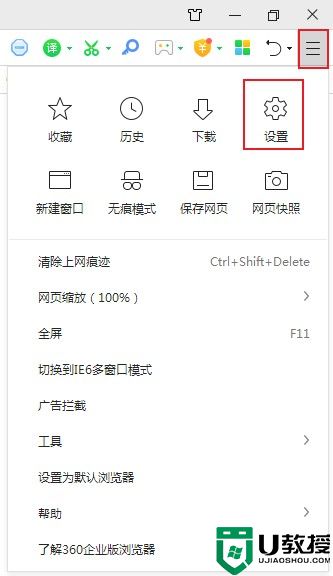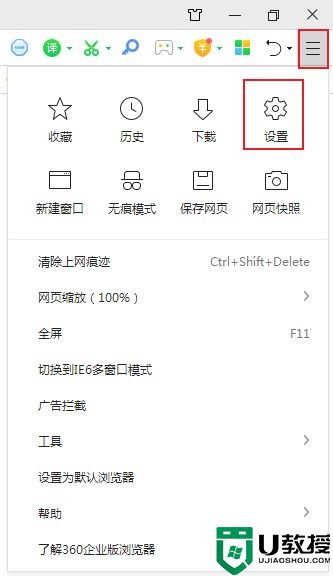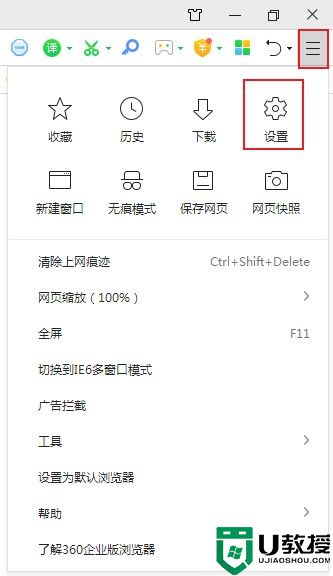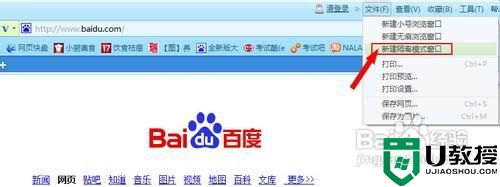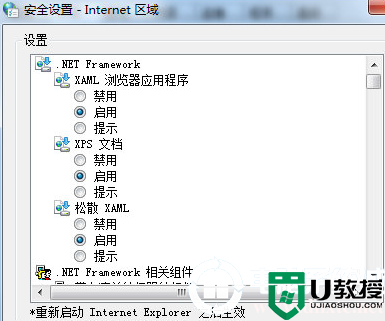360安全浏览器照妖镜功能怎么用丨360安全浏览器照妖镜功能使用图解
时间:2023-12-29作者:bianji
在360安全浏览器中有一个独特的照妖镜功能,那么你知道360安全浏览器照妖镜功能怎么用吗?为此电脑系统城为你带来一个详细的360安全浏览器照妖镜功能使用方法,从而让你可以轻松检测网站的安全信息,保障你的上网安全!
360安全浏览器照妖镜功能使用方法
1、双击打开360安全浏览器,这边以常用的搜索引擎百度来做例子进行测验,如下图所示。

360安全浏览器百度认证例子1
2、然后点击选择“画红圈”的部位。

360安全浏览器百度认证例子2
3、出现如下图之后,在这里我们点击选择下边的“照妖镜鉴定”。
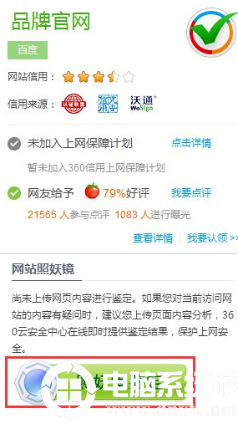
360安全浏览器照妖镜鉴定
4、打开之后出现如下图所示,接着点击“上传网站信息鉴定”即可。
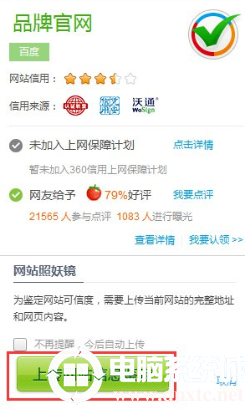
360安全浏览器上传网站信息鉴定
5、正在进行鉴定中,我们稍微等一下,很快就会出来结果的。
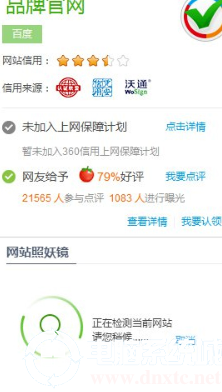
360安全浏览器网站信息鉴定中
6、在这里我们可以看到相关的鉴定信息。这就是照妖镜的鉴定结果,大家也可以给自己的网站或者其他的网站进行鉴定,这样可以保证我们安全上网。
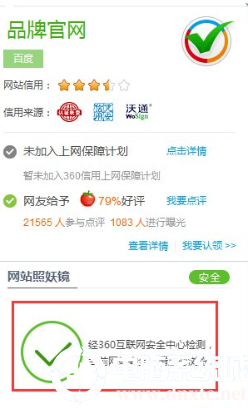
360安全浏览器网站信息鉴定结果
借助360照妖镜来对网站进行检测,如果检测出来的结果是可信的,那么你就可以放心的浏览该网站,如果检测出来的结果是不可信的或者怀疑的,那最好小心一点使用,不要在该网站输入隐私信息。
以上就是小编为大家整理的360安全浏览器照妖镜功能怎么用_360安全浏览器照妖镜功能使用方法,想了解更多电脑软件使用相关内容,可以对电脑系统城进行关注!